Sende en undersøgelse via Power Automate
Når du har oprettet en undersøgelse, kan du sende den til svarpersonerne på baggrund af en forretningsudløser, f.eks. løsning af en sag eller opfyldelse af en ordre. Du kan enten vælge en indbygget skabelon eller oprette et flow fra bunden ved hjælp af Power Automate. Følgende Power Automate-skabeloner er som standard tilgængelige i Dynamics 365 Customer Voice:
- Send en undersøgelse, når en sag er løst i Dynamics 365: Denne skabelon sender en undersøgelse, når en sag løses i Dynamics 365.
- Send en undersøgelse, når et kundeemne er kvalificeret i Dynamics 365: Denne skabelon sender en undersøgelse, når et kundeemne er kvalificeret i Dynamics 365.
- Send en undersøgelse, når en ordre er opfyldt i Dynamics 365: Denne skabelon sender en ordre er opfyldt i Dynamics 365.
- Send en undersøgelse ved klik på knappen Power Apps: Denne skabelon sender en undersøgelse til den angivne liste over modtagere, når der vælges en knap i Power Apps.
- Send en undersøgelse, når en arbejdsordre fuldføres eller lukkes i Dynamics 365: Denne skabelon sender en undersøgelse, når en arbejdsordre fuldføres eller lukkes i Dynamics 365.
Bemærk
I US Government Community Cloud sendes mails fra den bruger, der er logget på kontoen.
Sådan sendes en undersøgelse via Power Automate
Åbn undersøgelsen, og gå til fanen Send.
Vælg Automatisering.
Bemærk
Hvis du har sendt undersøgelsen via mail én gang, vises oversigten over invitationer. Hvis du vil sende undersøgelsen via Power Automate, skal du vælge Send igen>Automatiser.
Når du vil konfigurere et indbygget flow, skal du vælge en skabelon. Flere oplysninger: Oprette et flow fra en skabelon i Power Automate
Hvis du vil oprette et flow fra bunden, skal du vælge Opret fra bunden. Flere oplysninger: Oprette et flow i Power Automate
Bemærk
- Flowet bruger standardmailskabelonen til afsendelse af mails. Hvis du vil sende mail ved hjælp af en bestemt mailskabelon, skal du kontrollere, at du har valgt den på listen Mailskabelon i handlingen Send en undersøgelse.
- Under konfigurationen af et flow kan du få vist identiske skabeloner på skabelonsiden. Du kan løse dette problem ved at gå ud af fanen og så vende tilbage for at oprette flowet igen.
- Hvis du har tilføjet variabler til undersøgelsen, skal du angive værdierne for dem i flowet. Flere oplysninger: Angive værdier i et flow
Vælg Opret.
Når du sender en undersøgelse ved hjælp af Power Automate, oprettes der en undersøgelsesinvitationspost. Du kan tilknytte undersøgelsesinvitationen og svaret med Microsoft Dataverse.
Sende en undersøgelseshandling
Denne handling sender en undersøgelse til en angivet liste over modtagere og opretter en undersøgelsesinvitation for hver modtager. Du kan også tilknytte undersøgelsesinvitationen og svaret med Dataverse. Når du opretter et flow fra bunden, kan det gøres ved hjælp af felterne Angående og Modtagerdetaljer i et flow. Hvis du vælger at oprette et flow ud fra en skabelon, udfyldes felterne Angående og Modtagerdetaljer tilsvarende.
Lad os antage, at du har brug for at sende en undersøgelse, hver gang en sag bliver lukket. Du kan bruge feltet Angående til at angive sagsposten, så når der oprettes en invitation og et svar til en bestemt sagsløsning, knyttes de til den pågældende sag. Sagslederen kan derefter konfigurere rapporter, så de viser kundetilfredshedsresultater (CSAT) efter sag eller genåbne en sag, hvis CSAT er meget lav.
Brug feltet Modtagerdetaljer til at knytte undersøgelsesinvitations- og svarposter til den rette kontakt (modtageren). På den måde kan sælgere eller andre at se kontaktposten og kundens svar. Det kan være en hjælp i deres samtale med kunden.
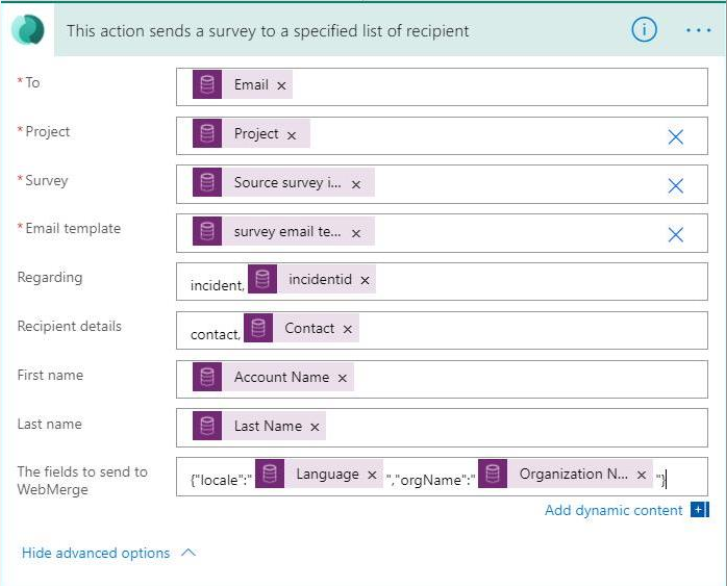
Bemærk
Outputtet af denne handling returnerer ikke noget resultat. I stedet sendes der en undersøgelse til den angivne liste over modtagere.
Attributter
| Navn | Beskrivelse |
|---|---|
| Til | Den mailadresse, som undersøgelsesinvitationen skal sendes til. Hvis du indtaster flere mailadresser, skal du adskille dem med et semikolon. Bemærk! Mailadressen skal være gyldig og må ikke returnere null. |
| Project | Projektet, der indeholder en undersøgelse, som skal sendes. |
| Undersøgelser | Den undersøgelse, der skal sendes. Bemærk! Du skal vælge en undersøgelse på listen og ikke angive en brugerdefineret værdi. |
| Mailskabelon | Den mailskabelon, der skal bruges til at sende invitationen. Bemærk! Du skal vælge en mailskabelon på listen og ikke angive en brugerdefineret værdi. |
| Angående | Den post, som knytter undersøgelsesinvitationen og svaret sammen. Denne værdi gemmes i undersøgelsesinvitationens Angående-felt. Bemærk!
|
| Oplysninger om modtager | Den kontaktperson, som skal tilknyttes undersøgelsesinvitationen og svarposterne. Denne værdi gemmes i undersøgelsesinvitationens Til-felt. Bemærk! Kun kontaktpersonposten understøttes. |
| De felter, der skal sendes til WebMerge | Hvis du vil bruge dynamiske egenskaber for en undersøgelse, skal du bruge dette felt til at angive undersøgelsesvariabler i JSON-format. For eksempel "{"locale":"<LOCALE>","orgName":"<NAME>"}", hvor <LOCALE> og <NAME> er variabelværdien. |
Bemærk
Hvis du har brugt variabler i undersøgelsen, vises de for denne handling, og du kan angive værdierne i overensstemmelse hermed. Flere oplysninger: Angive værdier i et flow
Værdierne fra felterne Angående og Modtagerdetaljer gemmes i undersøgelsesinvitationen som vist på følgende billede.
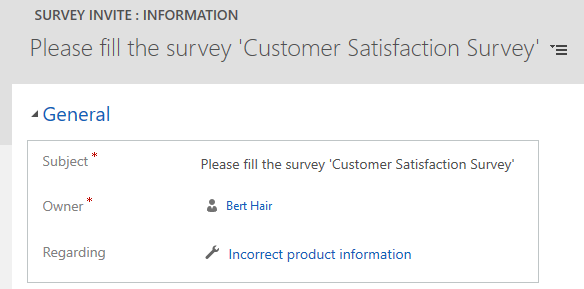
Bemærk
Feltet Til vises ikke som standard i formularen. Du skal gå til Avanceret søgning, søge efter invitationen og derefter tilføje de krævede kolonner for at se deres værdier.
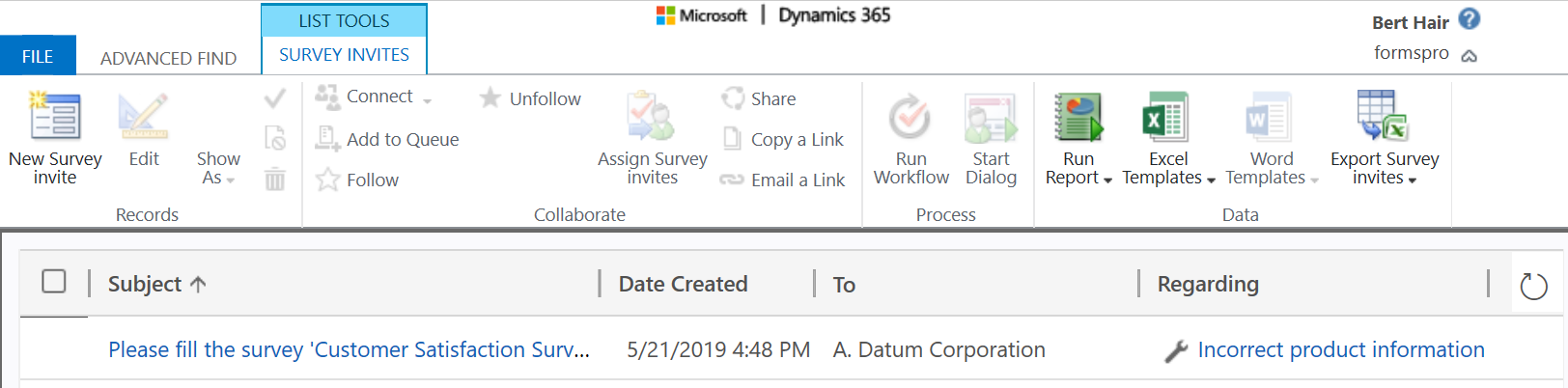
Se også
Arbejde med indstillinger for undersøgelsesdistribution
Sende en undersøgelse ved hjælp af den indbyggede mailoprettelsesfunktion
Integrere en undersøgelse på en webside
Sende et undersøgelseslink til andre
Sende en undersøgelse ved hjælp af QR-kode